Anda akan melihat kolom bernama "Dampak Startup" di tab Startup Task Manager di Windows 8 dan lebih tinggi. Tapi apa arti "Dampak Startup" dan bagaimana penilaiannya?

Tab Startup Task Manager mencantumkan semua aplikasi startup yang memuat dari Run, kunci registri RunOnce dan dari folder Startup pengguna, dan memungkinkan pengguna untuk menonaktifkan program startup yang tidak dibutuhkan. Task Manager juga menampilkan "Dampak Startup" dari setiap program startup. Peringkat Dampak didasarkan pada penggunaan CPU dan disk program saat startup.
Per Microsoft: Aplikasi startup (Windows), kriteria berikut ini diterapkan untuk menentukan nilai-nilai Dampak Startup untuk setiap entri startup.
- Dampak tinggi - Aplikasi yang menggunakan lebih dari 1 detik waktu CPU atau lebih dari 3 MB I / O disk saat startup
- Dampak sedang - Aplikasi yang menggunakan 300 ms - 1000 ms dari waktu CPU atau 300 KB - 3 MB dari disk I / O
- Dampak rendah - Aplikasi yang menggunakan waktu CPU kurang dari 300 ms dan I / O disk kurang dari 300 KB
Jadi, OneDrive.exe (klien OneDrive) dalam tangkapan layar di atas jelas memenuhi syarat untuk berada di kategori "Dampak Tinggi".
Ini menunjukkan Dampak sebagai "Tidak diukur" untuk entri yang menunjuk ke file yang hilang, atau belum mencatat satu kali pun dijalankan, melalui Startup. Dampak muncul sebagai "Tidak Ada" untuk entri yang dinonaktifkan di tab Startup.
Bagaimana Windows Mengukur "Dampak Startup"?
"Dampak Startup" sebenarnya dihitung oleh Infrastruktur Diagnostik Windows. Windows menjalankan jejak booting setiap kali Anda memulai komputer Anda, dan hasilnya disimpan dalam file jejak acara bernama "Bootckcl.etl" di direktori ini:
C: \ Windows \ System32 \ WDI \ LogFiles
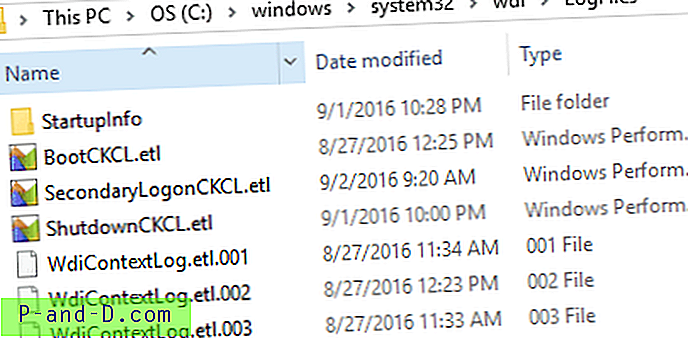
Jika Anda ingin menganalisis file ini, Anda memerlukan Windows Performance Analyzer (WPA) yang terinstal di sistem Anda. Alat ini adalah bagian dari Windows Assessment and Deployment Kit yang dapat diunduh dari situs Microsoft. WPA adalah alat yang sangat berguna untuk memecahkan masalah boot lambat dan masalah kinerja dalam sistem.
Berdasarkan jejak boot, Windows juga menghasilkan file XML terpisah di direktori "LogFiles \ StartupInfo" yang berisi rincian tentang setiap item startup, waktu mulai, waktu CPU serta Penggunaan Disk saat startup untuk setiap pengguna. File XML terpisah untuk setiap pengguna, dan nama file menyertakan SID akun pengguna, seperti berikut ini:
S-1-5-21-1792754669-1944030512-1073076190-1003_StartupInfo3.xml
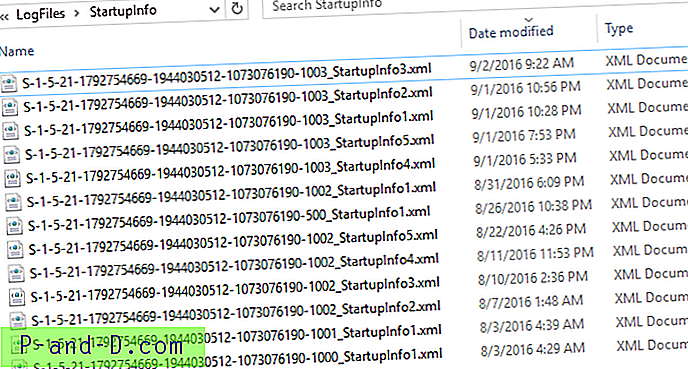
Anda dapat membuka file-file ini menggunakan Notepad, dan periksa bacaan di sana. Untuk menemukan file yang sesuai untuk akun pengguna Anda, Anda harus terlebih dahulu menemukan SID akun pengguna Anda dengan mengetik whoami /user di jendela Prompt Perintah. Ada beberapa cara untuk mengetahui SID Anda, tetapi whoami mungkin yang paling mudah.
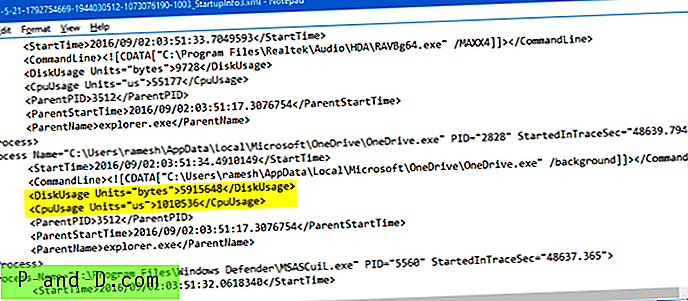
Informasi ini adalah yang ditanyakan dan digunakan oleh Task Manager untuk mengisi kolom "Dampak Startup".





